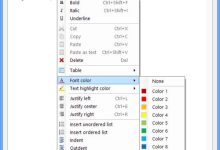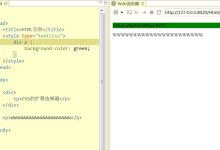HTML列表是一种用于组织和显示信息的重要元素,它们可以帮助用户更好地理解内容,并使网页看起来更加整洁和有条理,在HTML中,有两种类型的列表:无序列表(ul)和有序列表(ol),默认情况下,HTML列表是垂直排列的,但可以通过CSS样式来改变它们的排列方式,在本教程中,我们将学习如何将HTML列表水平排列。,1、我们需要创建一个HTML文件,可以使用任何文本编辑器来创建这个文件,例如Notepad++、Sublime Text或者Visual Studio Code,将以下代码复制到文件中:,2、接下来,我们需要在 <style>标签内添加CSS样式来改变列表的排列方式,将以下代码添加到 <style>标签内:,现在,保存文件并在浏览器中打开它,你应该可以看到一个水平排列的列表。,3、如果需要调整列表项之间的间距,可以在 <style>标签内添加以下代码:,4、如果需要调整列表项的大小,可以在 <style>标签内添加以下代码:,5、如果需要为列表项添加背景颜色,可以在 <style>标签内添加以下代码:,6、如果需要为列表项添加边框,可以在 <style>标签内添加以下代码:,7、如果需要为列表项添加鼠标悬停效果,可以在 <style>标签内添加以下代码:,通过以上步骤,我们已经学会了如何使用CSS样式将HTML列表水平排列,你可以根据需要调整列表项之间的间距、大小、背景颜色、边框等样式,还可以为列表项添加鼠标悬停效果,使其在用户交互时呈现出不同的视觉效果,希望本教程对你有所帮助!, ,<!DOCTYPE html> <html lang=”zh”> <head> <meta charset=”UTF8″> <meta name=”viewport” content=”width=devicewidth, initialscale=1.0″> <title>水平列表示例</title> <style> /* 在这里添加CSS样式 */ </style> </head> <body> <ul> <li>列表项1</li> <li>列表项2</li> <li>列表项3</li> </ul> </body> </html>,ul { liststyletype: none; /* 移除列表前的圆点 */ margin: 0; /* 移除外边距 */ padding: 0; /* 移除内边距 */ } li { display: inline; /* 将列表项设置为行内显示 */ },li { marginright: 10px; /* 在列表项之间添加右边距 */ },li { fontsize: 16px; /* 设置字体大小 */ },li { backgroundcolor: #f0f0f0; /* 设置背景颜色 */ }

在HTML中,要实现两个控件的重叠,可以使用CSS的绝对定位(absolute positioning)和相对定位(relative positioning),绝对定位允许元素脱离文档流,相对于最近的已定位祖先元素进行定位,相对定位则是相对于元素自身正常位置进行定位,通过这两种定位方式的组合,可以实现两个控件的重叠效果。,以下是一个简单的示例,展示了如何使用CSS实现两个按钮的重叠:,1、创建一个HTML文件,并在其中添加两个按钮元素:,2、接下来,创建一个名为 styles.css的CSS文件,并添加以下样式:,在这个示例中,我们为两个按钮分别设置了相同的位置属性(top和left),使它们在垂直和水平方向上重叠,注意,这里我们将 position属性设置为 relative,以便我们可以使用 top和 left属性来控制按钮的位置,我们还为每个按钮添加了一些基本样式,如背景颜色、边框、文字颜色等。,现在,当你在浏览器中打开HTML文件时,你应该可以看到两个重叠的按钮,你可以通过调整 top和 left属性的值来改变按钮之间的重叠程度,如果你想让按钮1完全覆盖按钮2,可以将 .button1的 top和 left属性值设置为较小的负数,如下所示:,同样,你可以根据需要调整其他样式属性,以实现所需的重叠效果,希望这个示例能帮助你理解如何在HTML中使用CSS实现控件的重叠。, ,<!DOCTYPE html> <html lang=”en”> <head> <meta charset=”UTF8″> <meta name=”viewport” content=”width=devicewidth, initialscale=1.0″> <title>重叠控件示例</title> <link rel=”stylesheet” href=”styles.css”> </head> <body> <button class=”button button1″>按钮1</button> <button class=”button button2″>按钮2</button> </body> </html>,.button { position: relative; padding: 10px 20px; backgroundcolor: #4CAF50; border: none; color: white; textalign: center; textdecoration: none; display: inlineblock; fontsize: 16px; margin: 4px 2px; cursor: pointer; } .button1 { top: 0; left: 0; } .button2 { top: 0; left: 0; },.button1 { top: 10px; left: 10px; },

在HTML中,让一个div元素上下居中,可以使用CSS的Flexbox布局或者Grid布局,这两种布局方式都可以很方便地实现元素的垂直居中,下面我将详细介绍如何使用这两种布局方式来实现div的 上下居中。,1、使用Flexbox布局,Flexbox是一种新的布局模式,可以轻松地实现元素的对齐和排序,要使用Flexbox布局,首先需要将父元素设置为 display: flex;,然后设置 alignitems: center;即可实现子元素的垂直居中。,示例代码:,在这个示例中,我们将父元素 .container设置为 display: flex;,并设置 height: 200px;以限制容器的高度,我们将子元素 .center设置为 alignself: center;,使其在垂直方向上与容器的中心对齐。,2、使用Grid布局,Grid布局是一种二维布局模式,可以轻松地实现元素的对齐和排序,要使用Grid布局,首先需要将父元素设置为 display: grid;,然后设置 alignitems: center;即可实现子元素的垂直居中。,示例代码:,在这个示例中,我们将父元素 .container设置为 display: grid;,并设置 height: 200px;以限制容器的高度,我们将子元素 .center设置为 alignself: center;,使其在垂直方向上与容器的中心对齐。,3、使用Flexbox和Grid的组合布局,我们需要在一个页面中使用多种布局方式,在这种情况下,我们可以将Flexbox和Grid组合在一起使用,我们可以将一个容器设置为Flexbox布局,然后将其中的某个子元素设置为Grid布局,这样,这个子元素就可以在其内部实现垂直居中。,示例代码:,在这个示例中,我们将父元素 .container设置为 display: flex;,并将子元素 .gridcontainer设置为 display: grid;,我们分别设置了 alignitems: center;和 alignself: center;,使子元素在其内部和整个容器内都实现了垂直居中。, ,<!DOCTYPE html> <html lang=”en”> <head> <meta charset=”UTF8″> <meta name=”viewport” content=”width=devicewidth, initialscale=1.0″> <title>Flexbox居中示例</title> <style> .container { display: flex; height: 200px; border: 1px solid black; } .center { alignself: center; } </style> </head> <body> <div class=”container”> <div class=”center”>我是一个居中的div</div> </div> </body> </html>,<!DOCTYPE html> <html lang=”en”> <head> <meta charset=”UTF8″> <meta name=”viewport” content=”width=devicewidth, initialscale=1.0″> <title>Grid居中示例</title> <style> .container { display: grid; height: 200px; border: 1px solid black; } .center { alignself: center; } </style> </head> <body> <div class=”container”> <div class=”center”>我是一个居中的div</div> </div> </body> </html>,<!DOCTYPE html> <html lang=”en”> <head> <meta charset=”UTF8″> <meta...


 国外主机测评 - 国外VPS,国外服务器,国外云服务器,测评及优惠码
国外主机测评 - 国外VPS,国外服务器,国外云服务器,测评及优惠码